
发布时间:2022-02-21 15: 18: 45
品牌型号:华硕台式电脑
系统: windows 10 正式版
软件版本:GoldWave 6.47
在录制音频的时候由于环境和设备原因,录制的音频经常会出现杂音,特别是录音设备不太好的情况下录音的噪音就会特别大,那么录音声音太杂怎么去噪音呢?遇到这种情况通常需要借助一些音频编辑软件对音频进行后期降噪处理,本文介绍如何使用Goldwave软件处理录音噪音大的问题。
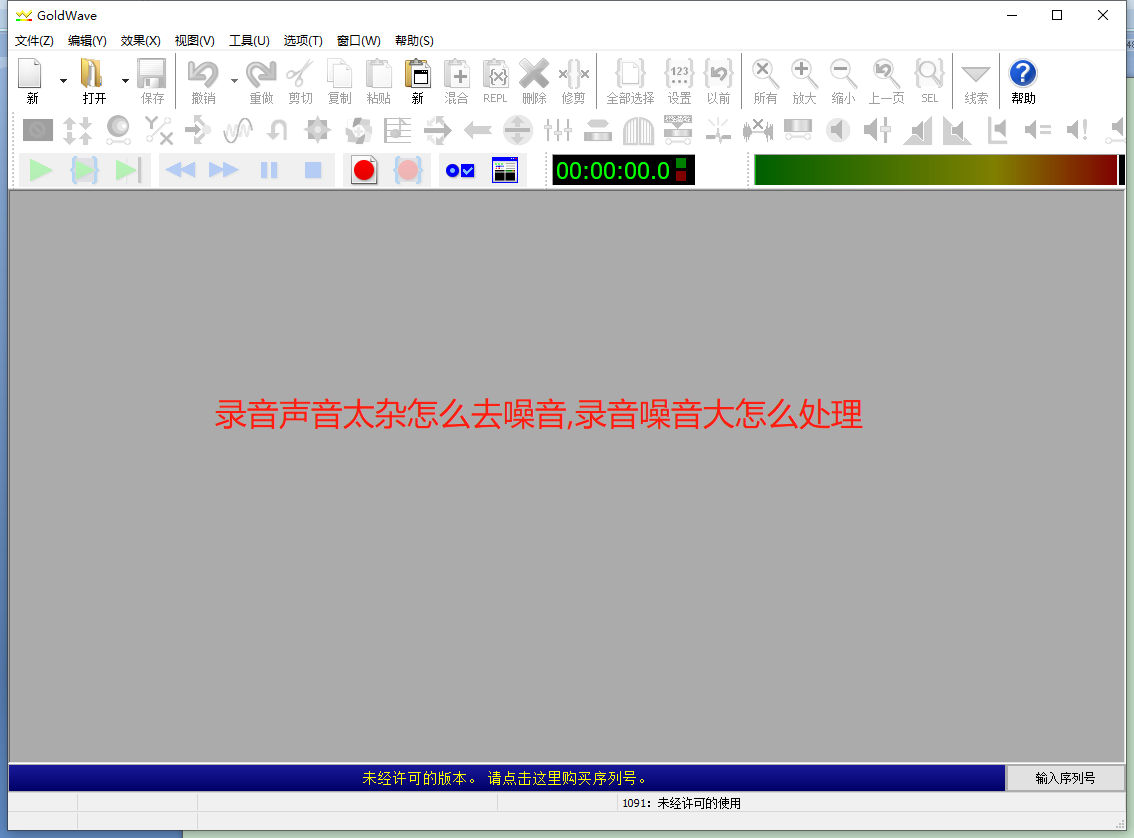
步骤一 、在GoldWave中打开音频文件,
双击GoldWave软件图标打开软件,将音频文件直接拖到软件的工作窗口。(或者点击软件上方工具栏中的【打开】按钮,找到目标音频文件并双击打开。)
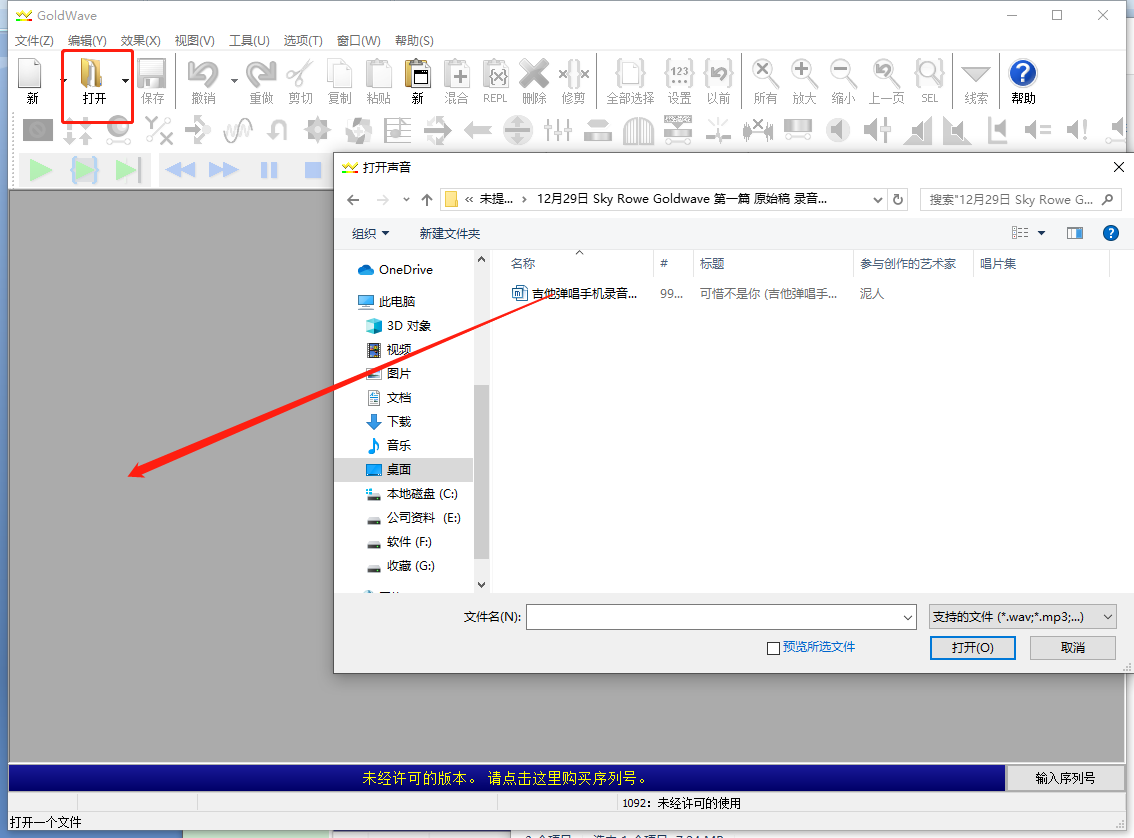
步骤二、找到音频中的噪音样本
录音的时候经常会有一些静音的部分,如正式录音前会有一小段准备阶段,这个阶段设备录制到的声音就是环境里面的噪声(根据录音内容的不同,有时会在音频的中间或者结尾),需要试听音频并找到其中的噪音样本片断。
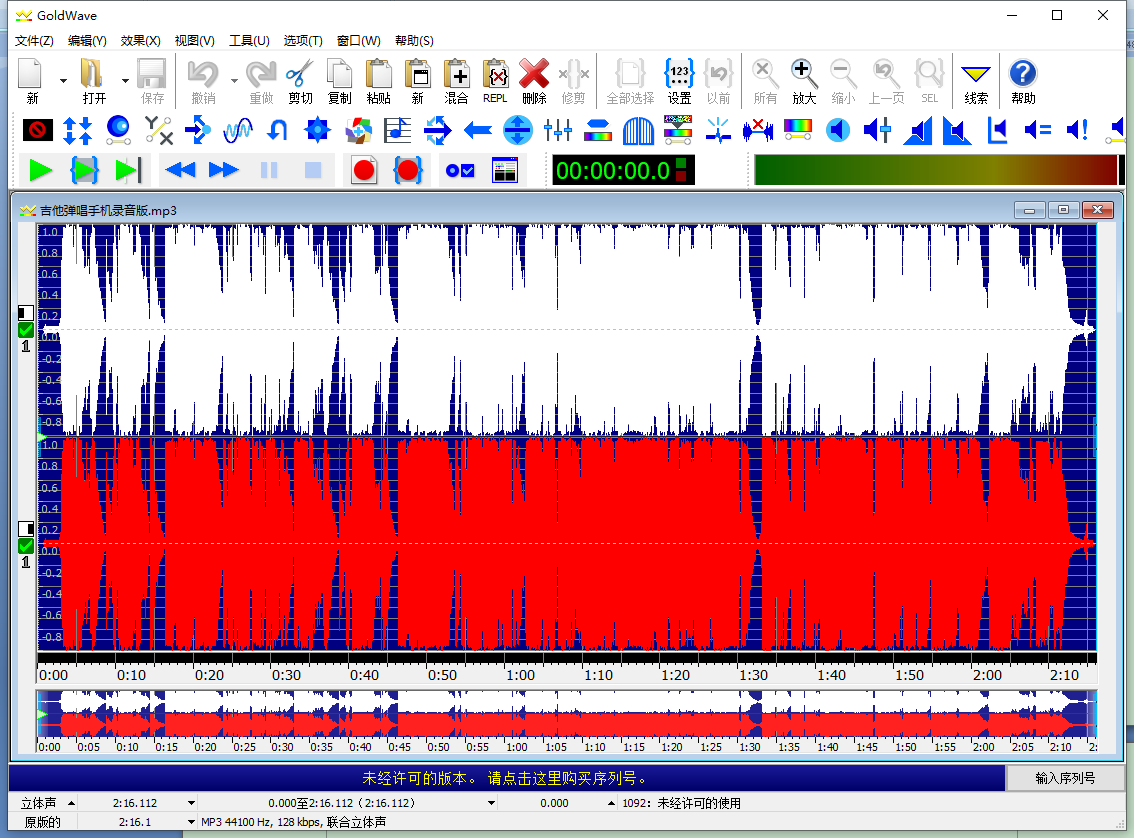
步骤三 选择并复制噪音样本
放大音频的波形,更精确的找到噪音样本的起点和终点,按住鼠标左键从样本的起点滑动到终点标记噪音样本,在点击右键快捷菜单中【复制】或者按快捷键【Ctrl+C】将噪音样本复到剪贴板。
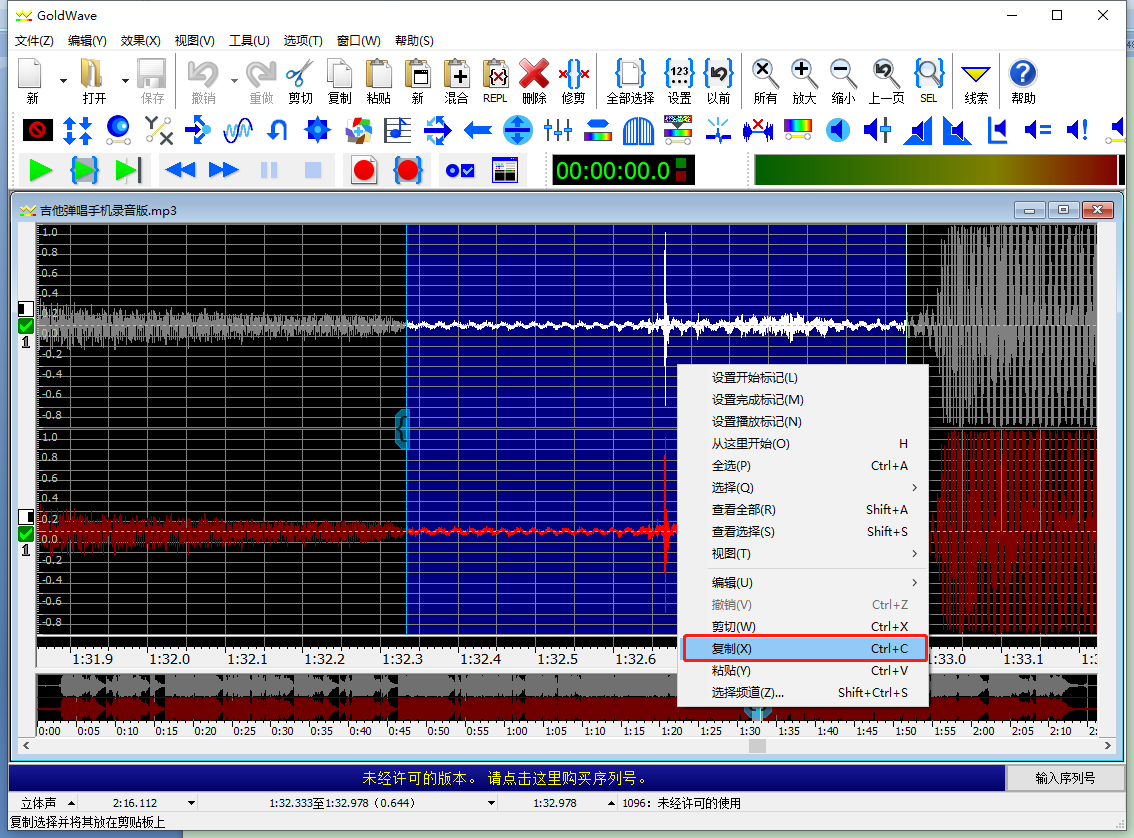
步骤四 全选音频
点击软件上方工具栏的【全部选择】按钮或者在工作窗口右点击鼠标右键在弹出的快捷菜单中点击【全选】。这一步操作是选择需要消除噪音样本的目标,很多新手会忘记操作这一步,导致降噪失败。
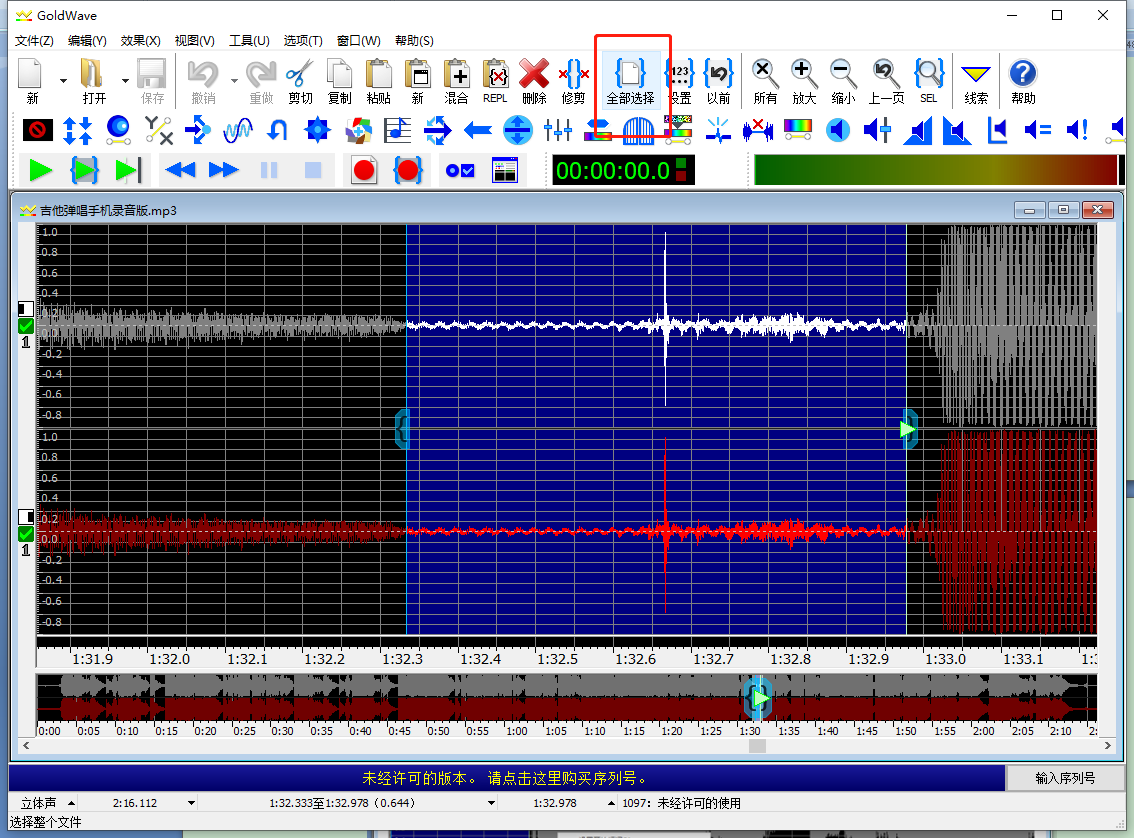
步骤五 打开降噪指令界面
点击菜单栏中的【效果】按钮,鼠标移动到下拉菜单中的【过滤】,再点击右侧折叠菜单中的【降噪】打开降噪指令界面。
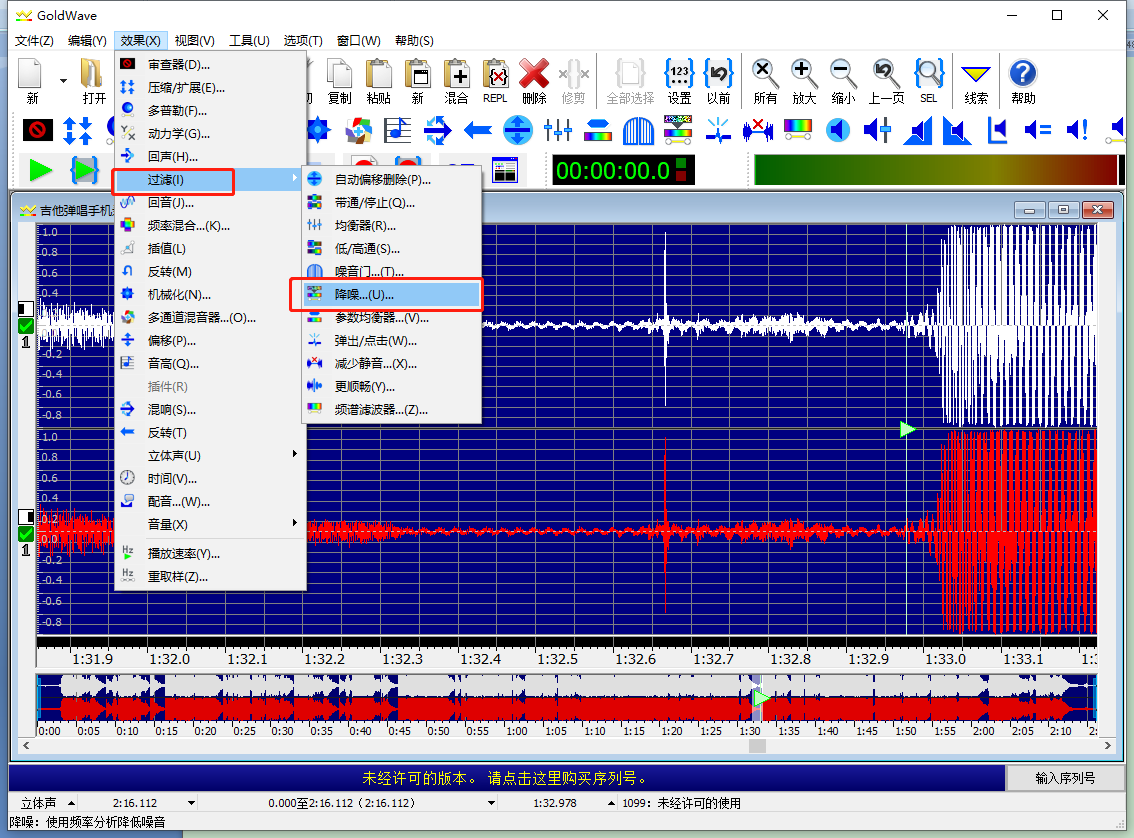
步骤六 开始降噪
在降噪指令界面勾选【使用剪贴板】,再点击【OK】,噪音就被消除了。
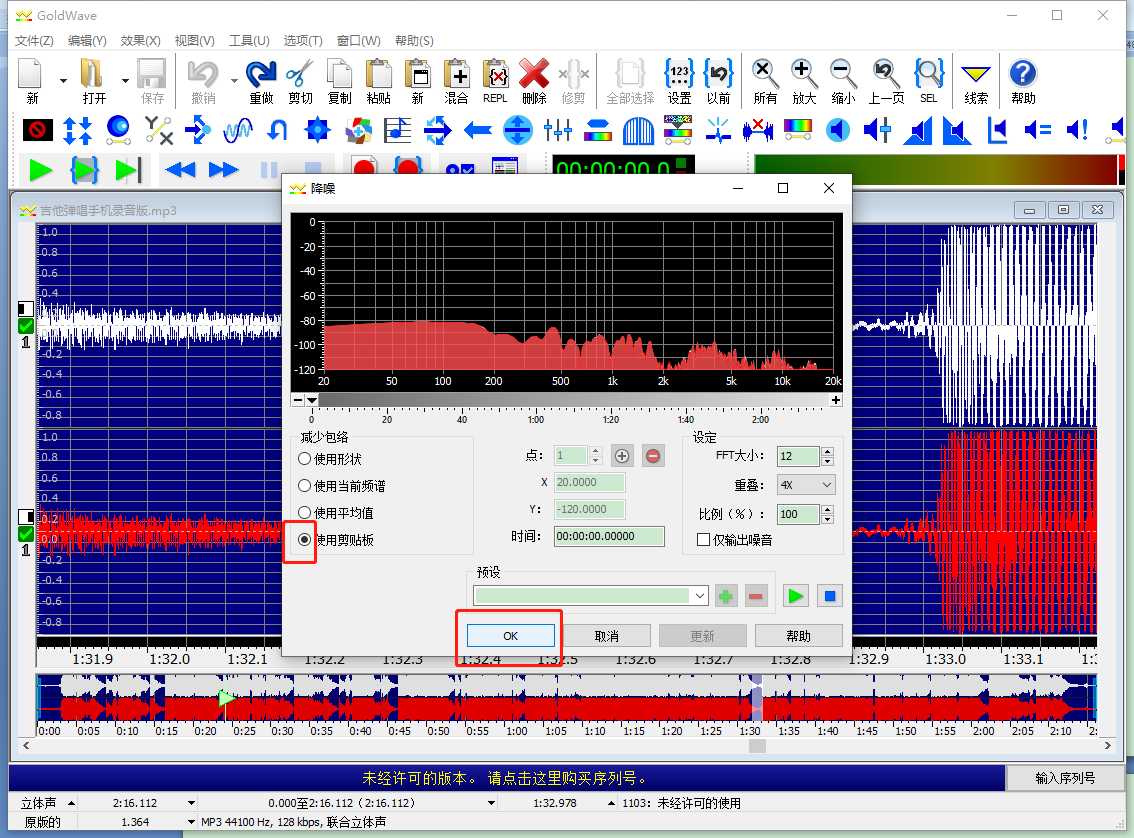
步骤七 精修
如果处理后的音频仍然还有部分未消除干净的噪音,可以点击菜单栏中的【效果】按钮,鼠标移动到下拉菜单中的【过滤】,再点击右侧折叠菜单中的【更顺畅】。
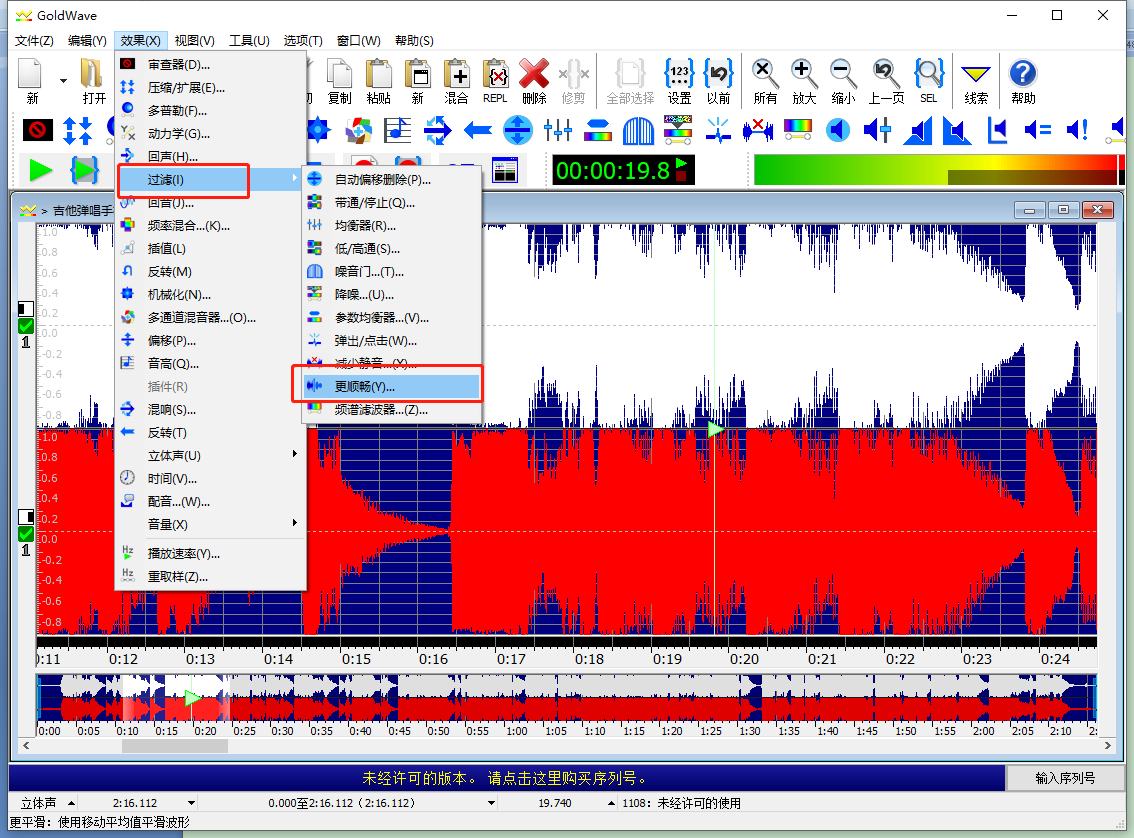
图8 精修
设置精修的参数,再点击【OK】音频的噪音问题就得到解决了。
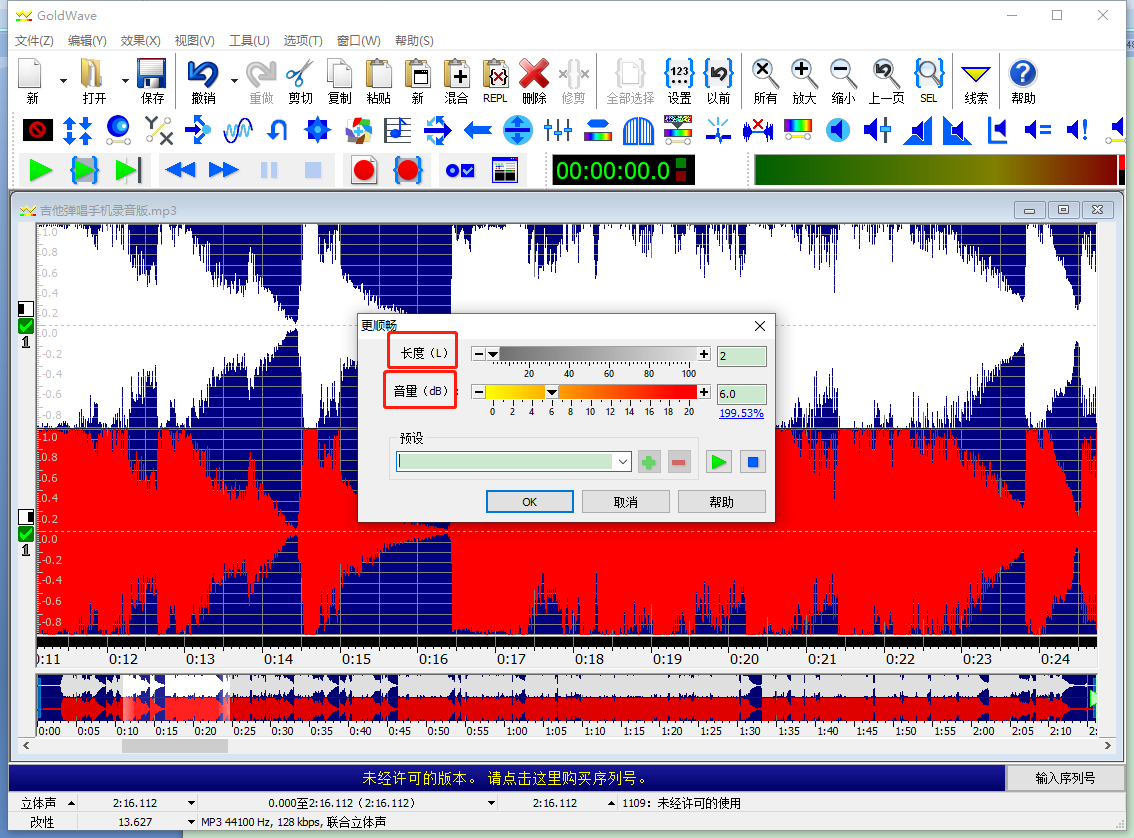
以上就是录音声音太杂怎么去噪音,录音噪音大怎么处理的解决方案,利用GoldWave这款软件能很好的去除录音噪音大等问题,GoldWave软件中还有很多预设效果,非常适合新手操作,想要了解更多相关内容,可以去GoldWave中文网站查看哦。
作者 Sky Rowe
展开阅读全文
︾